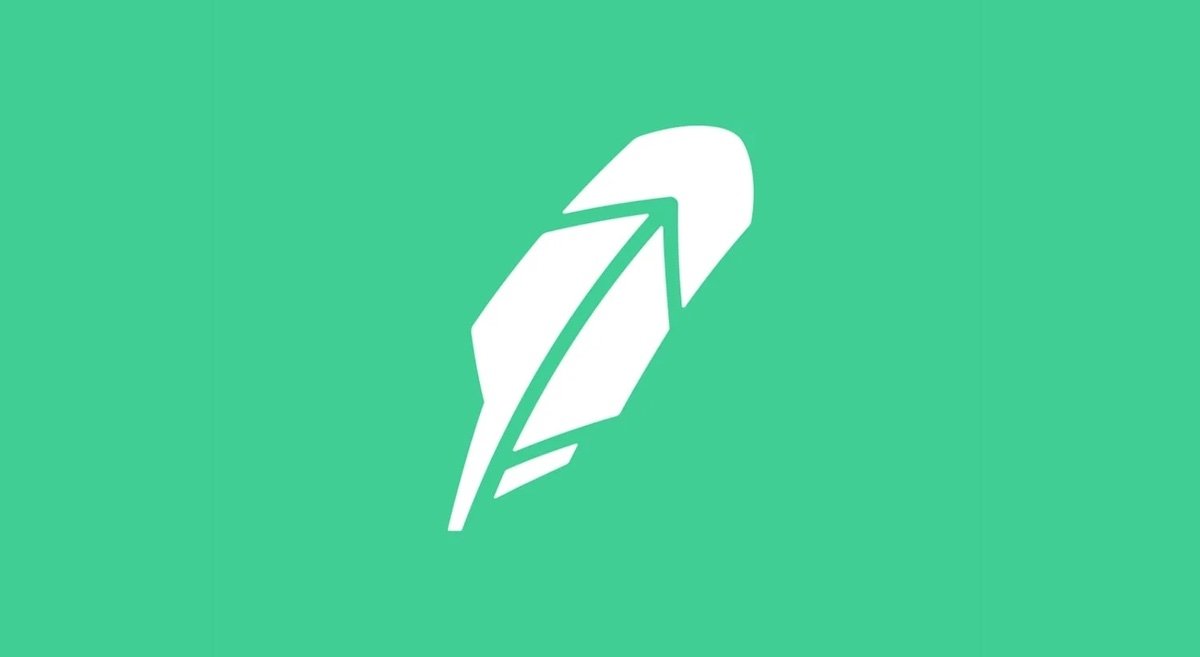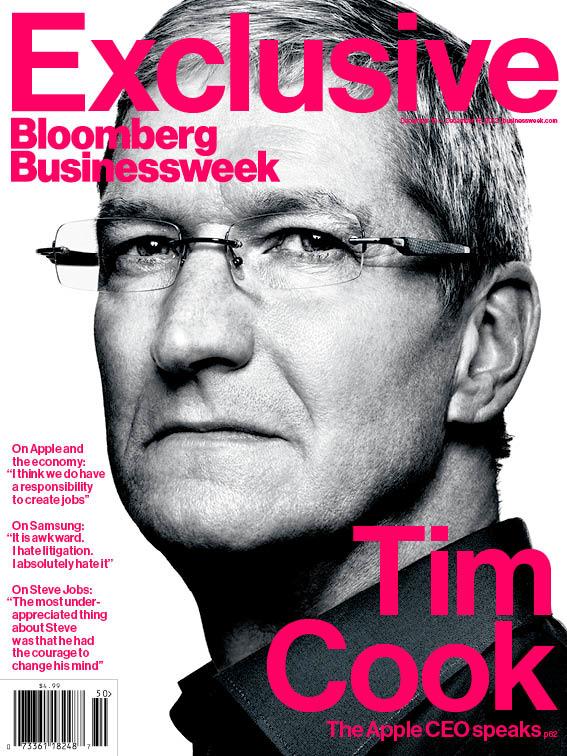רוצה להוסיף אלמנטים לקומפוזיציה של GarageBand על ידי נגינה בפסנתר, אבל אין לך גישה למקלדת MIDI? חסוך כסף בקניית כלי חדש על ידי ניצול התכונה המובנית של הקלדה מוזיקלית כדי להפוך את המקלדת של ה-Mac למקלדת חלופית.
למי שמתחיל ביצירת מוזיקה, GarageBand הוא כלי נהדר להפקת רצועות, עם שפע של דוגמאות ודרכים לעצב קומפוזיציה למה שאתה רוצה. הוא גם גמיש למדי, מסוגל להקליט אודיו ממיקרופונים ומכלים מחוברים, ולקבל קלט MIDI ממקלדות שניתן להשתמש בהן עם כלי הנגינה של התוכנה.
אמנם אפשר לבחור מתי יש לנגן תווים ברצועה עם עכבר, אבל יש אנשים שמעדיפים לבצע את האלמנט המוזיקלי על מקלדת MIDI, כשהתווים מוקלטים לכוונון עדין מאוחר יותר. זה רצוי, אבל מכיוון שזה מצריך מקלדת נפרדת, זה יכול להיות לא מעשי עבור חלק מהמשתמשים, כמו אלה שאינם יכולים להרשות לעצמם את הציוד הנוסף, או שפשוט אין להם מקום לציוד היקפי אחר.
כפתרון, אפל כללה את Musical Typing, המאפשרת למשתמשים להשתמש במקלדת ה-Mac שלהם כמקלדת מוזיקלית מאולתרת, תוך הקצאת מקשים שונים לתווים. מדריך זה יסביר כיצד להתחיל עם התכונה.
תחילת העבודה
פתח את GarageBandב-Mac שלך. או לפתוח אקייםפרויקט אוליצור פרויקט חדש, שניתן לעשות על ידי בחירהפרויקט חדשבפינה השמאלית העליונה של החלון בחר פרויקט, לאחר מכןפרויקט ריק, אזלִבחוֹר.
אם הוא עדיין לא מוצג, פתח אתבחר סוג מסלולחלון על ידי לחיצה על סמל הפלוס הקטן מעל רשימת הרצועות. לִבחוֹרמכשיר תוכנהאָזלִיצוֹר.
פעולה זו תיצור רצועה ריקה חדשה בפרויקט שלך.
לאחר יצירת המסלול, בחרחַלוֹןבשורת התפריטים, אם כןהצג הקלדה מוזיקלית. אתה יכול גם להעלות את זה עם קיצור המקלדתCommand-K.
בשלב זה, ייתכן שתרצה גם לשנות את הכלי בו תנגן המקלדת. ניתן לעשות זאת על ידי בחירה ב-מַכשִׁירמהסִפְרִיָהבצד שמאל של GarageBand.
שימוש בהקלדה מוזיקלית
חלון הקלדה מוזיקלית מציג מקלדת פשוטה וקומפקטית, עם אותיות המוקצות לתווים במקלדת. השורה האמצעית של המקלדת (מתחת ASDF) מתאימה למקשים לבנים, בעוד שורת האותיות העליונה (מתחלת QWERTY) מתייחסת למקשים שחורים חדים ושטוחים.
לחיצה על מקש תנגן את התו למשך משך הזמן שהקלד מוחזק, יסתיים לאחר שחרור המקש. לחיצה על Tab תחזיק את ההערה, החזקתו בזמן הלחיצה על Tab, גם אם המקש הרלוונטי לאותו הערה משוחרר.
מקשים אחרים במקלדת מבצעים פעולות ואפקטים אחרים. בתור התחלה, לחיצה על 1 או 2 תוך החזקת תו תשנה את הצליל למעלה ולמטה. המספרים 3 עד 8 משנים את אפנון התו.
מקשי C ו-V ישנו את מהירות התווים המוקלדים, כלומר כמה חזק כל תו של הכלי הוירטואלי מנגן. ככל שהמהירות גבוהה יותר, התו חזק וחזק יותר.
מקשי ה-X וה-Z משנים את האוקטבה של המקלדת, מה שהופך את התווים הזמינים לגבוהים או נמוכים יותר. המקלדת על המסך מראה באיזה אזור של המקלדת בגודל מלא נעשה שימוש, כאשר המשתמשים יכולים גם לשנות את המקום בו הם מנגנים על ידי גרירת האזור המודגש ימינה ושמאלה.
כל התווים המושמעים בזמן שה-GarageBand מקליט נשמר בפרויקט, וניתן לצבוט אותם מאוחר יותר, בדיוק כמו קלט של מקלדת MIDI.
אפשרות נוספת
ישנה מקלדת תוכנה שנייה זמינה לשימוש ב-GarageBand. בחלון הקלדה מוזיקלית, בחר אתסמל פסנתרבפינה השמאלית העליונה כדי לעבור לייצוג של מקלדת פסנתר. אתה יכול לבחור את הסמל שליָמִינָהכדי לחזור להקלדה מוזיקלית.
ניתן להשתמש במקלדת השנייה הזו כדי לשחק עם העכבר, על ידי לחיצה על תווים בודדים. זה עשוי להיות שימושי עבור מוזיקאים שצריכים לדמיין את מיקומו של תו על מקלדת פסנתר, או לקבל מגוון רחב יותר של תווים זמין לשימוש.
יש פשרה עם מצב זה, בכך שהוא לא משתמש במקלדת של ה-Mac כדי לנגן תווים, אלא מסתמך על לחיצה על תו בודד. לעומת זאת, הקלדה מוזיקלית מאפשרת לנגן מספר תווים בו-זמנית, מה שהופך אותו לטוב יותר עבור אלה שרגילים לנגן אקורדים.
הערות נוספות
בעוד שהקלדה מוזיקלית משביתה רבים מקיצורי המקלדת בלחיצה אחת ב-GarageBand (כגון בחירת רצועות ונראות אוטומציה), מקש R עדיין ניתן לשימוש. ניתן להשתמש במקש R כדי להתחיל ולהפסיק את ההקלטה, מה שהופך אותו לשימושי אם אתה רוצה לנגן תווים מיד.